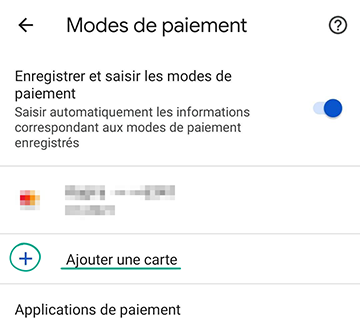Vérifier les paramètres de votre compte Google
Si vous utilisez Chrome avec un compte Google, la sécurité de vos données dans le navigateur dépend directement de la sécurité de votre compte. Par conséquent, vérifiez les paramètres de votre compte Google en plus des paramètres de votre navigateur.
Comment se protéger contre les sites Web et applications malveillants ?
Pourquoi ? Pour maintenir votre protection à jour.
Les développeurs de Chrome ajoutant constamment de nouvelles fonctionnalités et corrigent les vulnérabilités, il est important d’utiliser la dernière version de l’application. Assurez-vous que l’installation automatique des mises à jour est activée sur votre smartphone :
- Ouvrez le Play Store ;
- Appuyez sur votre avatar dans la partie droite du champ de recherche ;
- Allez dans la section Paramètres et sélectionnez Préférences réseau ;
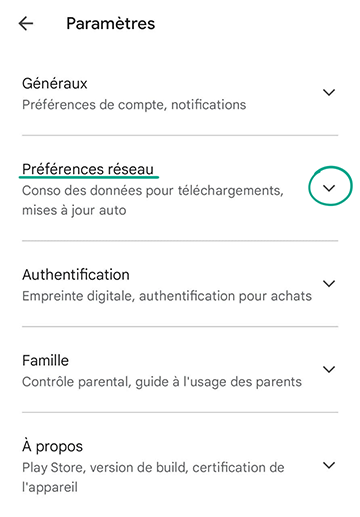
- Appuyez sur Mise à jour automatique des applications ;
- Choisissez si les mises à jour doivent être téléchargées : lorsqu’elles sont connectées à n’importe quel réseau ou par Wi-Fi uniquement ;
- Appuyez sur Terminé.
Désavantage : Toutes les applications, et pas seulement Chrome, seront mises à jour automatiquement. Cela peut utiliser beaucoup de trafic.
Pourquoi ? Pour ne laisser aucune trace.
Le navigateur enregistre généralement des informations relatives aux pages que vous visitez, les mots de passe que vous saisissez, les autorisations que vous accordez, ainsi que certaines données relatives aux sites web. Si vous souhaitez les masquer, par exemple lorsque vous utilisez le téléphone d’une autre personne, naviguez en mode privé. Dans ce mode, Chrome supprime tous les mots de passe, l’historique du navigateur et les données du site immédiatement après la fermeture de toutes les fenêtres du l’application lancée en navigation privée.
Pour activer la navigation privée :
- Appuyez sur les trois points dans le coin supérieur droit de l’écran.
- Sélectionnez Nouvelle fenêtre de navigation privée.
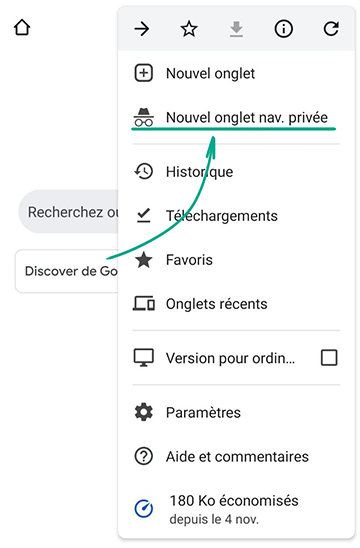
Comment empêcher les entreprises de s’intéresser à vous
Pourquoi ? Pour empêcher Google de stocker sur ses serveurs des informations sur votre activité sur Internet.
Chrome permet de synchroniser votre historique de navigation, vos mots de passe et d’autres données de compte sur tous les appareils connectés à votre compte Google. Par exemple, lorsque vous mettez un site Web en signet sur votre smartphone, vous pourrez le retrouver dans la section des signets sur votre PC. Pour cela, Google enregistre vos informations personnelles sur ses serveurs, notamment les pages visitées, les onglets ouverts, les adresses Internet et d’autres informations. Si vous ne voulez pas partager vos informations, vous pouvez désactiver la synchronisation.
Pour désactiver la synchronisation dans votre navigateur actuel :
- Appuyez sur les trois points dans le coin supérieur droit de l’écran.
- Sélectionner Paramètres ;
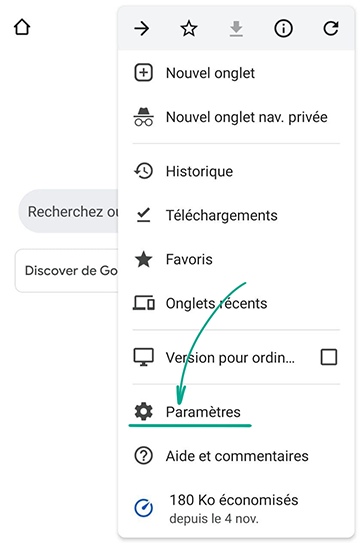
- Allez dans la section Synchronisation ;
- Désactivez l’option Tout synchroniser
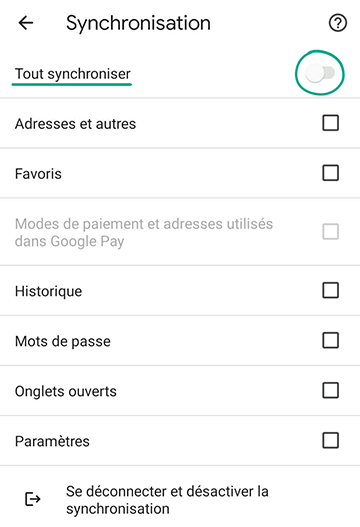
- Pour supprimer toutes les données de compte d’un appareil (par exemple, si vous vous êtes connecté à votre compte sur le smartphone d’une autre personne), sélectionnez Déconnexion et désactivez la synchronisation. Dans la fenêtre qui s’ouvre, cochez la case située en regard de Effacer également les données de Chrome de cet appareil et appuyez sur Continuer
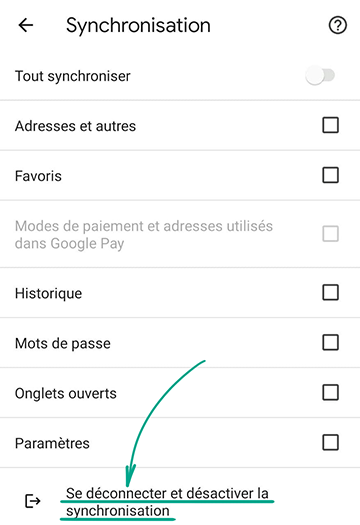
La synchronisation peut continuer à fonctionner sur d’autres appareils, par exemple si vous l’avez activée dans Chrome sur votre ordinateur.
Pour désactiver complètement cette fonction et supprimer toutes les données enregistrées :
- Ouvrez la page Données de la synchronisation de Chrome ;
- Connectez-vous à votre compte.
- Faites défiler vers le bas, appuyez sur Effacer les données, puis confirmez votre choix.
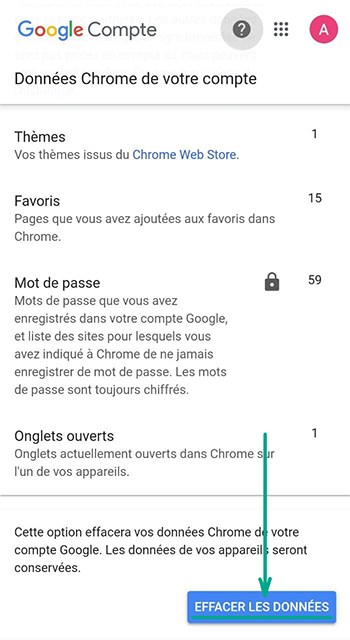
Google supprimera les informations de votre compte de ses serveurs, et la synchronisation sera désactivée sur tous les appareils.
Désavantage : Vous ne pourrez pas accéder aux mots de passe, aux signets et aux autres données du compte Google à partir d’autres appareils.
Si vous ne voulez pas désactiver entièrement la synchronisation, choisissez les données à synchroniser :
- Appuyez sur les trois points dans le coin supérieur droit de l’écran.
- Sélectionnez Paramètres ;
- Allez dans la section Synchronisation ;
- Désactivez l’option Tout synchroniser et décochez les cases en regard des données que vous ne voulez pas synchroniser.
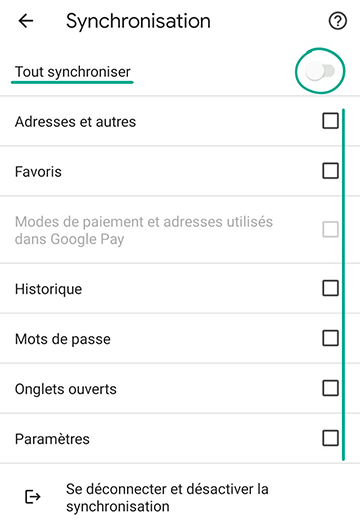
Pourquoi ? Pour que Google n’obtienne aucune information sur la façon dont vous utilisez le navigateur.
Les utilisateurs peuvent envoyer automatiquement aux développeurs de Chrome les adresses Internet qu’ils consultent, les requêtes de recherche, les rapports d’erreur du navigateur et d’autres données. Les développeurs affirment qu’ils peuvent ainsi améliorer les performances des applications et corriger les bogues. Toutefois, cela signifie que les données relatives à l’activité de votre navigateur seront stockées sur les serveurs de l’entreprise. Si vous ne souhaitez pas partager ces informations, désactivez la synchronisation des services Google.
- Appuyez sur les trois points dans le coin supérieur droit de l’écran.
- Sélectionnez Paramètres ;
- Allez dans la section services Google ;
- Désactivez les fonctions suivantes :
- Termes de saisie et URL semi-automatiques ;
- Contribuez à améliorer les fonctionnalités et les performances de Chrome ;
- Améliorer les recherches et la navigation.
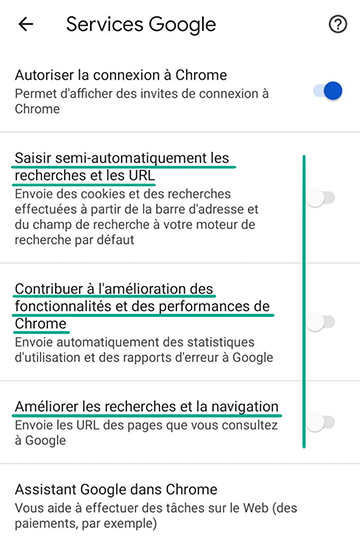
Pourquoi ? Pour empêcher Google de savoir où vous allez.
Le navigateur peut accéder aux services de localisation de votre téléphone afin d’utiliser ces informations pour effectuer des recherches plus précises et ajouter des choix. Par exemple, si vous souhaitez réaliser une réservation dans un restaurant, les établissements proches figureront dans le haut des résultats de recherche. Pour ce faire, Chrome transmet votre position aux serveurs de Google, ce qui vous expose à un risque de violation des données. Pour empêcher le navigateur d’accéder à ces informations :
- Ouvrez les paramètres de votre smartphone.
- Ouvrez la section Applications et notifications;
- Sélectionnez Autorisations.
- Appuyez sur Localisation.
- Trouvez Chrome dans la liste des applications ;
- Sélectionnez Refuser et confirmez votre décision.
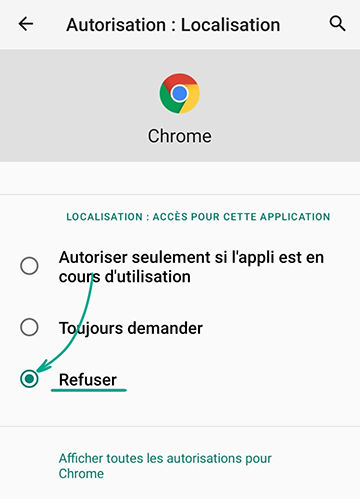
Désavantage : les résultats de la recherche peuvent être moins précis.
Comment protéger vos données
Pourquoi ? Pour vous protéger contre les fuites.
Lorsque vous vous connectez à un site web, Chrome vous invite à enregistrer votre mot de passe. Il pourra ainsi saisir vos identifiants lors de la prochaine connexion . Le navigateur peut vérifier si vos mots de passe ont été exposés dans le cadre d’une violation de données. Pour lancer une analyse :
- Appuyez sur les trois points dans le coin supérieur droit de l’écran.
- Sélectionnez Paramètres ;
- Allez dans la section Mots de passe.
- Appuyez sur Vérifier les mots de passe.
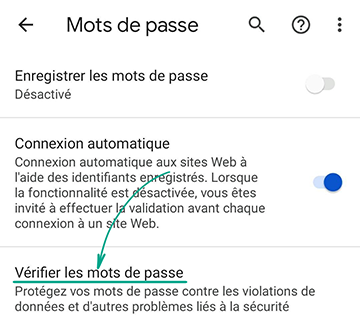
Si vos mots de passe ont été divulgués, vous verrez un message à ce sujet. Dans ce cas, changez les mots de passe vulnérables dès que possible.
Pourquoi ? Pour éviter d’exposer vos coordonnées en cas de fuite.
Le navigateur peut enregistrer votre adresse, votre lieu de travail, votre numéro de téléphone et d’autres coordonnées. Ces données sont utilisées lors de saisies automatiques sur les sites Web et dans les applications, par exemple pour calculer des itinéraires dans Google Maps. Si vous activez la synchronisation, les serveurs de Google conserveront vos coordonnées, ce qui augmente le risque de fuite de données. Vous pouvez supprimer ces informations dans Chrome :
- Appuyez sur les trois points dans le coin supérieur droit de l’écran.
- Sélectionnez Paramètres ;
- Accédez à la section Adresses et autres.
- Appuyez sur l’adresse que vous souhaitez supprimer.
- Appuyez sur l’icône de la corbeille dans le coin supérieur droit de l’écran.
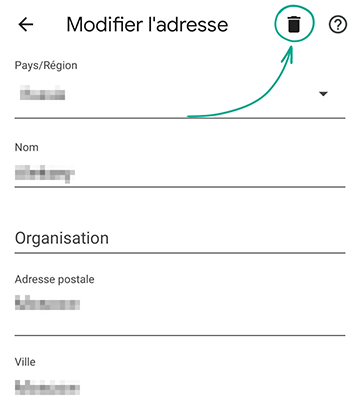
Désavantage : vous devrez saisir votre adresse et vos autres coordonnées manuellement.
Pour désactiver la sauvegarde automatique des adresses :
- Appuyez sur les trois points dans le coin supérieur droit de l’écran.
- Sélectionnez Paramètres ;
- Accédez à la section Adresses et autres.
- Désactivez Enregistrer et renseigner les adresses.
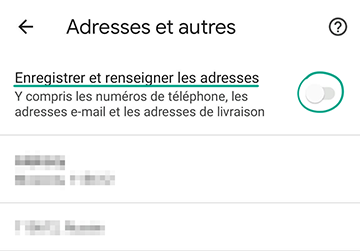
Pourquoi ? Pour empêcher des inconnus d’accéder à vos comptes.
Lorsque vous vous connectez à un site web, le navigateur vous invite à enregistrer votre mot de passe. Il pourra ainsi saisir vos identifiants lors de la prochaine connexion . Cependant, si quelqu’un met la main sur votre téléphone, il pourra se connecter à n’importe lequel de vos comptes dont le mot de passe est enregistré dans Chrome. Pour exclure cette possibilité, désactivez la saisie automatique et supprimez vos mots de passe du navigateur.
- Appuyez sur les trois points dans le coin supérieur droit de l’écran.
- Sélectionnez Paramètres ;
- Allez dans la section Mots de passe.
- Désactivez la fonction Enregistrer les mots de passe ;
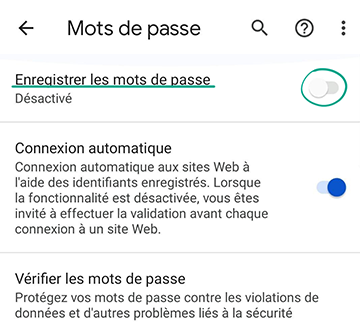
- Dans la liste Mots de passe, appuyez sur le nom du site contenant le mot de passe que vous souhaitez supprimer ;
- Appuyez sur l’icône de la corbeille dans le coin supérieur droit de l’écran.
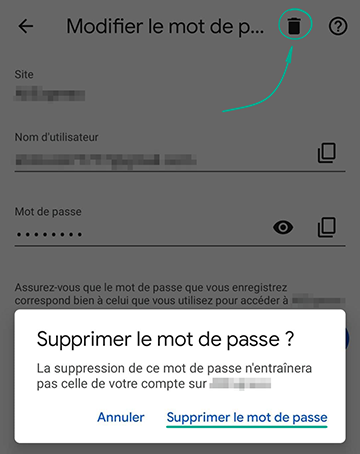
Pour supprimer tous les mots de passe :
- Appuyez sur les trois points dans le coin supérieur droit de l’écran.
- Sélectionnez Paramètres ;
- Ouvrez la section Sécurité et confidentialité ;
- Appuyez sur Effacer les données de navigation ;
- Accédez à l’onglet Paramètres avancés.
- Sélectionnez un intervalle de temps, la période pour laquelle les données doivent être effacées ;
- Sélectionnez Mots de passe enregistrés et appuyez sur Effacer les données en bas de l’écran.
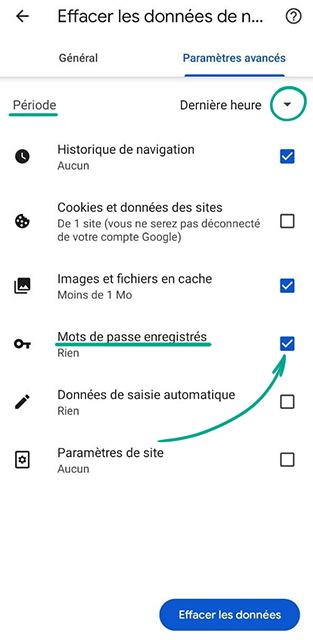
Désavantage : vous devrez saisir manuellement vos identifiants et mots de passe à chaque connexion.
Vous pouvez éviter ces désagréments et améliorer la sécurité de vos comptes en utilisant un gestionnaire de mots de passe. Contrairement à un navigateur, il n’accède pas à des ressources tierces sur Internet, ce qui signifie qu’il est protégé contre les sites Internet malveillants. En outre, il ne peut pas être piraté par le biais d’une extension ou d’un plug-in vulnérable, à la différence des navigateurs.
Pourquoi ? Pour éviter qu’elles ne fuient.
Lorsque vous saisissez les détails de votre carte de paiement au moment de réaliser un achat sur Internet, Chrome peut vous proposer de les enregistrer dans votre compte Google. Lors de votre prochain achat sur ce site, le navigateur remplira automatiquement les champs du formulaire de paiement. Cette fonction est pratique, mais elle donne à Google le droit de stocker vos informations de paiement sur ses serveurs et de les transmettre à des tiers avec vos données personnelles, par exemple, pour signaler votre position à une banque. Pour supprimer vos données de paiement :
- Appuyez sur les trois points dans le coin supérieur droit de l’écran.
- Sélectionnez Paramètres ;
- Accédez à la section Modes de paiement.
- Sélectionnez la carte que vous souhaitez supprimer et appuyez sur Modifier ;
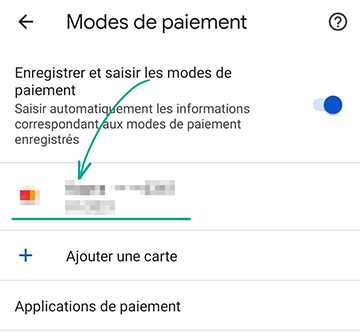
- Dans la fenêtre qui s’ouvre, appuyez sur Supprimer sous la carte.
Désavantage : Vous devrez saisir manuellement les détails de votre carte chaque fois que vous achetez quelque chose.
Pour empêcher le navigateur d’enregistrer automatiquement les détails de votre carte :
- Appuyez sur les trois points dans le coin supérieur droit de l’écran.
- Sélectionnez Paramètres ;
- Accédez à la section Modes de paiement.
- Désactivez Enregistrer et renseigner les modes de paiement.
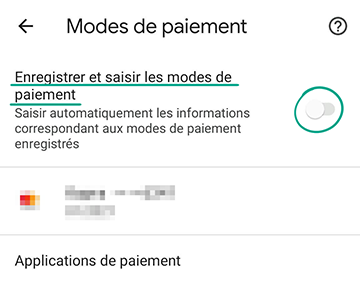
Si vous ne souhaitez pas désactiver complètement le remplissage automatique des formulaires de paiement, vous pouvez stocker les détails de la carte sur votre appareil. Avant d’ajouter vos informations de paiement, assurez-vous que la synchronisation de votre compte Google est désactivée, sinon ces informations se retrouveront sur les serveurs de Google.
Pour enregistrer les détails de paiement sur votre appareil :
- Appuyez sur les trois points dans le coin supérieur droit de l’écran.
- Sélectionnez Paramètres ;
- Accédez à la section Modes de paiement.
- Appuyez sur Ajouter une carte et saisissez les détails de votre carte.